Impression des rapports géologiques de sortie
La partie droite de la fenêtre de dialogue "Modèles" permet de définir les éléments de conception des rapports géologiques finaux. Il est possible de définir un nombre quelconque de rapports géologiques pour chaque modèle - comme pour un type d'essai in situ.
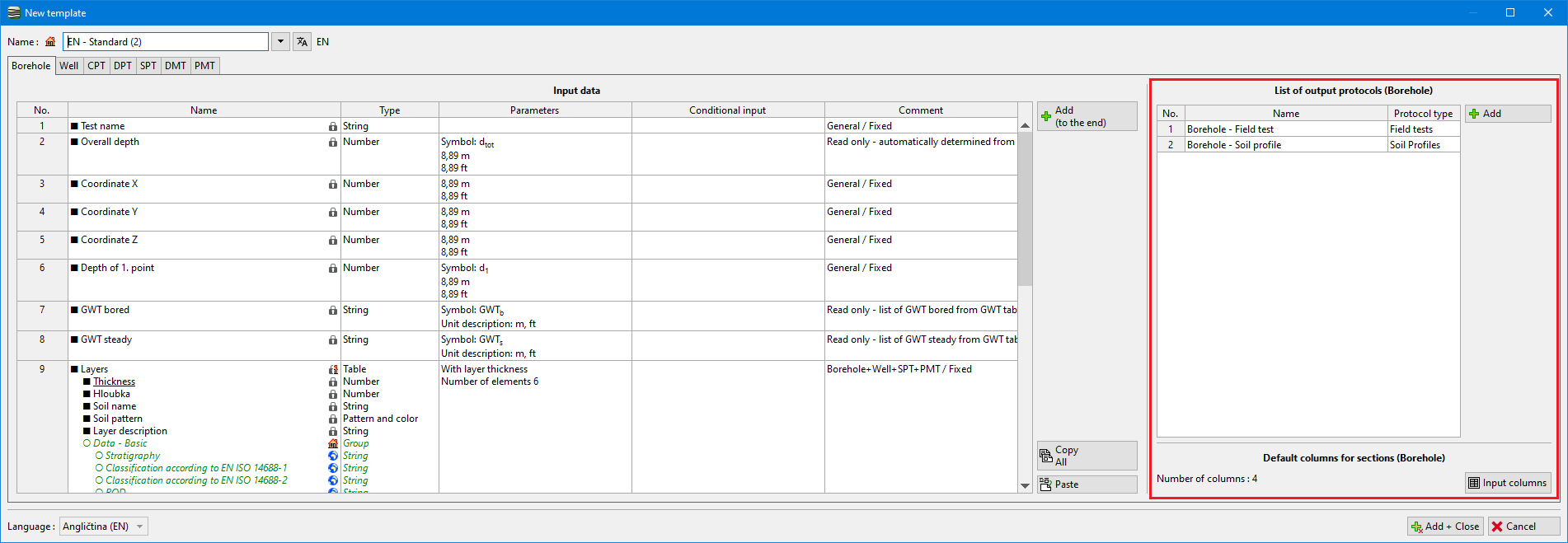
Il est également possible d'attribuer des rapports finaux ou différents types de données aux documents finaux, vous permettant ainsi d'imprimer la documentation pour plusieurs types d'essais différents.
La partie supérieure de la fenêtre définie l'aspect général du document - on y définit l'échelle du rapport (une page, deux pages, 1:50, 1:100), et pour le programme "Stratigraphie" le type de rapport ("essai in situ" ou "profils de sol").
On sélectionne une partie modifiée du rapport en utilisant les onglets.
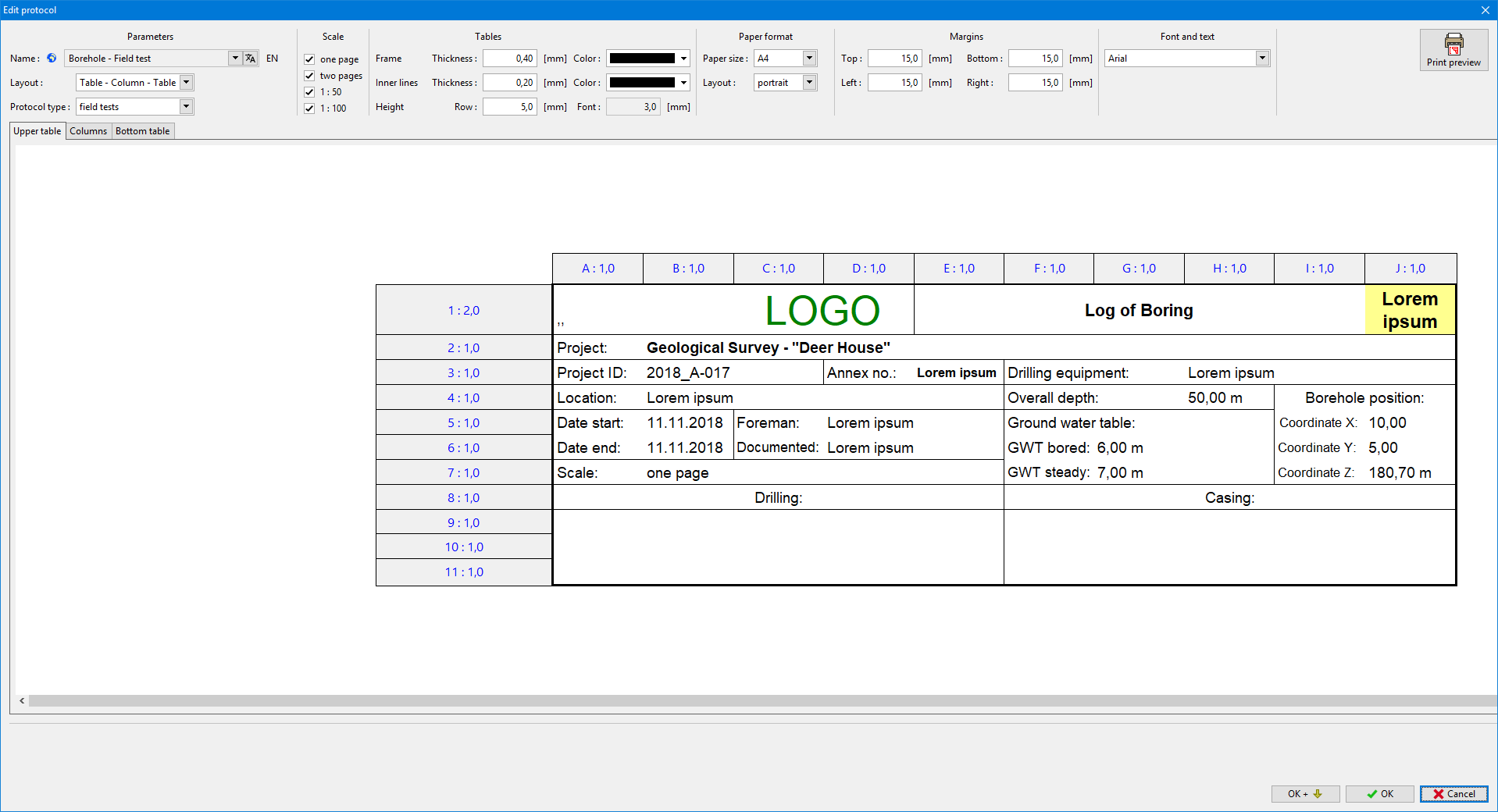
Un double-clic sur une cellule ou un champ permet de l'éditer (comme par exemple avec Microsoft Excel). Le champ peut contenir des données de différentes sources - cf. illustration ci-dessous.
Il est possible d'introduire les données suivantes dans chaque champ :
- données de l'essai in situ définies dans le modèle courant
- données du projet - utilisées dans le cadre "Projet"
- données de l'entreprise - utilisées dans la fenêtre de dialogue "Coordonnées de l'entreprise"
- il est possible de choisir parmi des textes prédéfinis - élément "Texte prédéfini"
- il est possible de choisir parmi des images prédéfinies - élément "Image - nom"
- ou saisir du texte dans le champ.
Il est important de distinguer la notion de "Nom" de la notion de "Donnée". Le "Nom" insère le nom du type de données (par exemple maître-sondeur), la "Donnée" insère l'information saisie (par exemple M. Dupont).
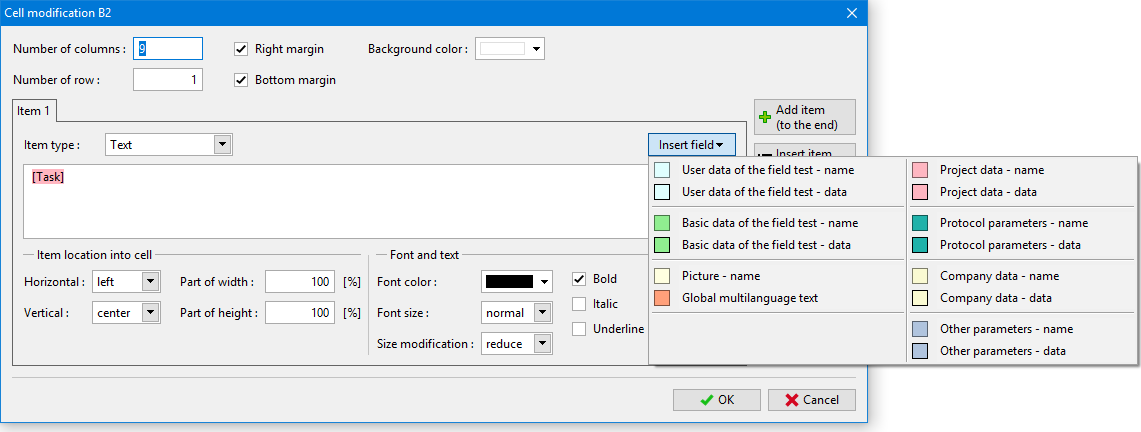
Les résultats concernant les couches de sol et les données de mesure sont édités en colonnes.
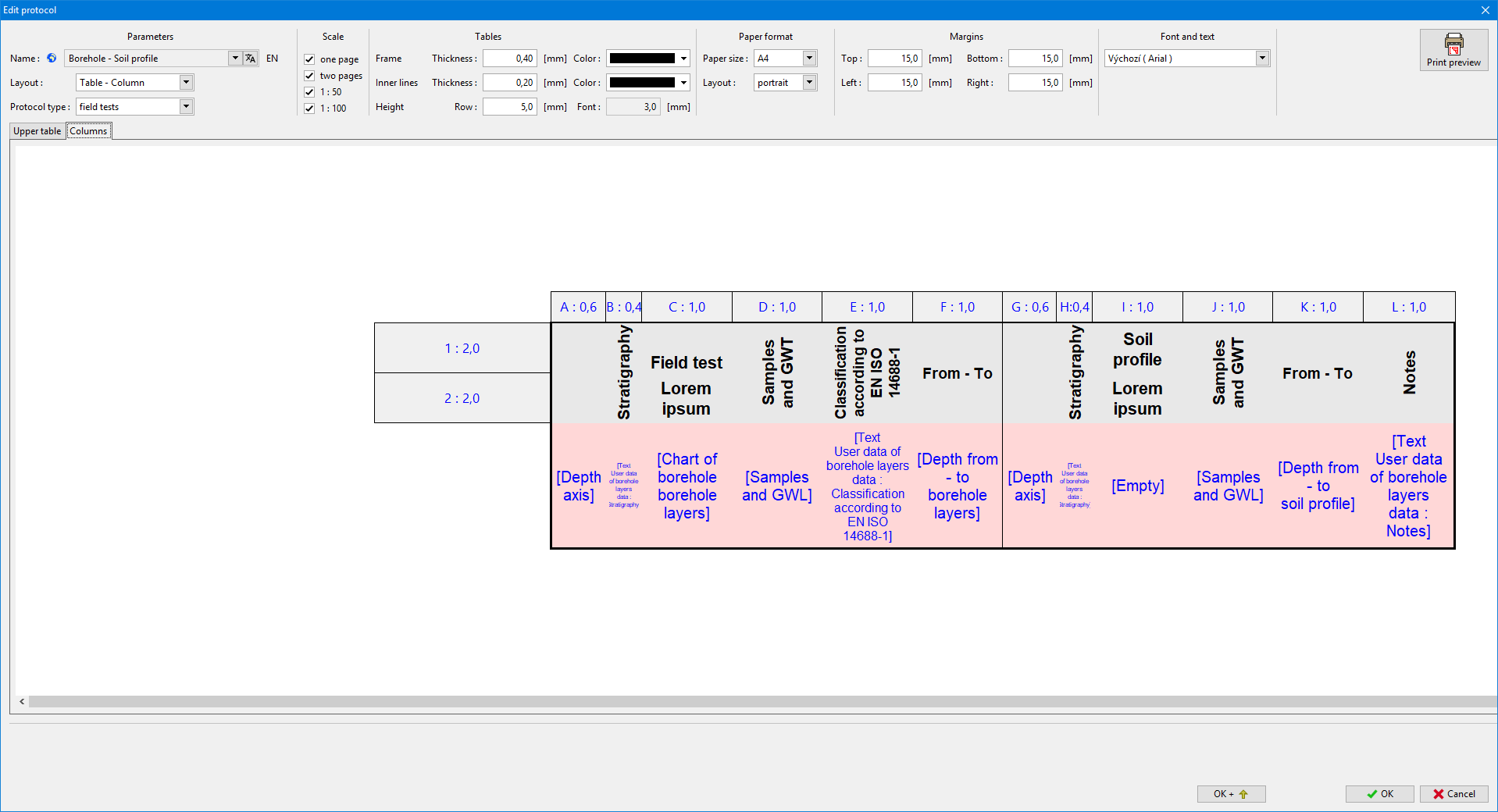
Une fois le rapport édité, le cadre "Essais" (ou le cadre "Profils de sol") du programme "Stratigraphie" permet de vérifier la version finale du modèle - il suffit de choisir un essai in situ puis de cliquer sur le bouton "Imprimer le rapport géologique", le programme ouvre alors l'aperçu avant impression.
Dans le programme "Laboratoire", nous vérifions le document de sortie dans le cadre de l'essai en laboratoire correspondant.
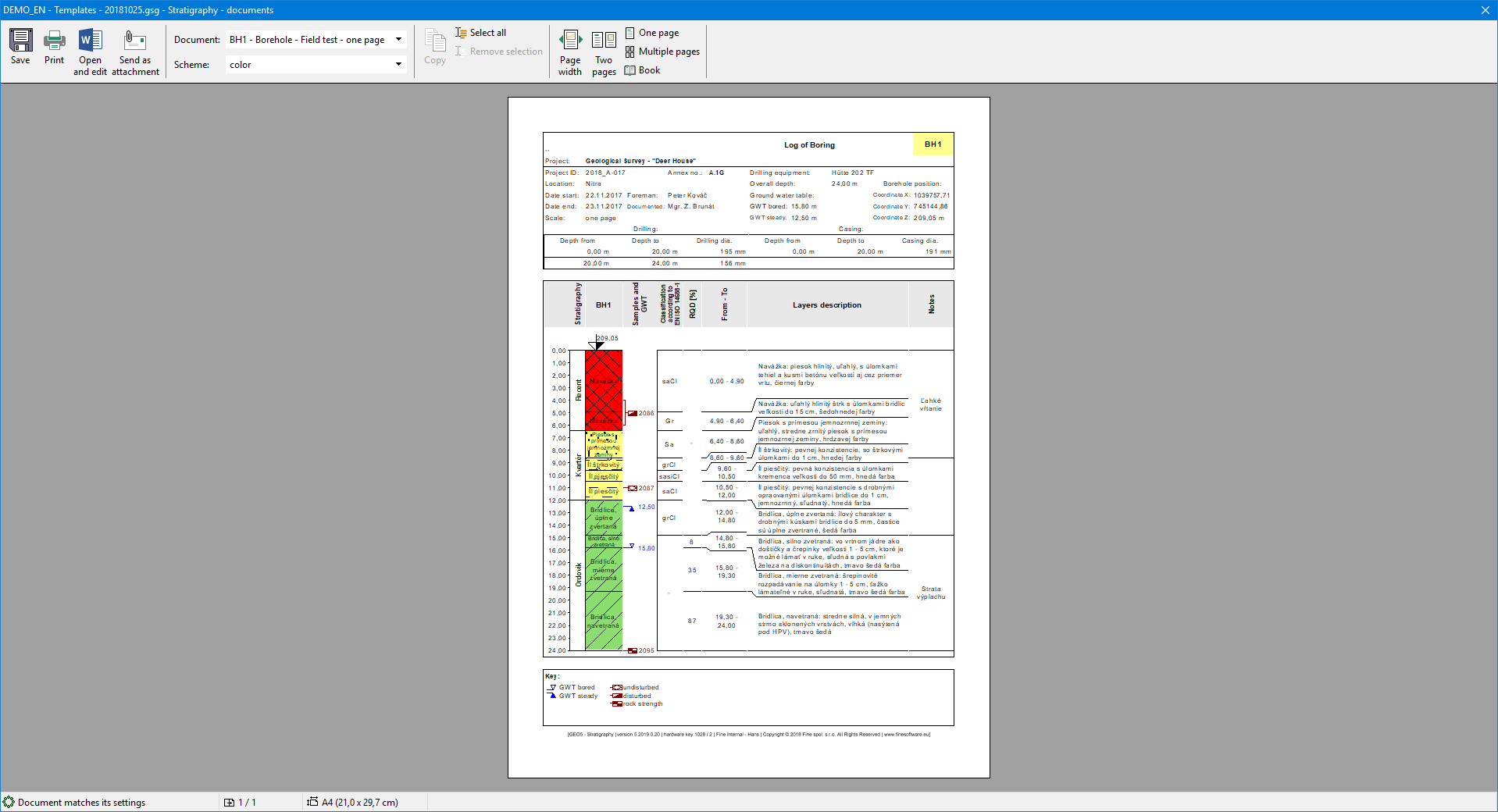 Aperçu avant impression du log
Aperçu avant impression du log